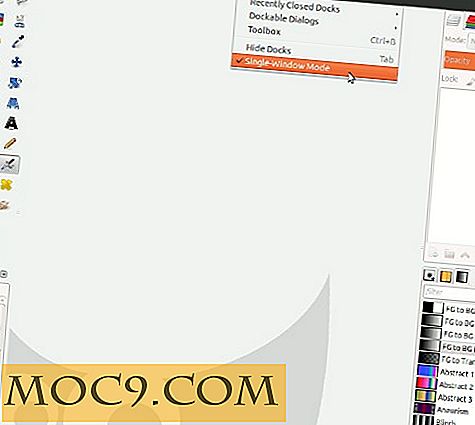Cách hạ cấp từ Windows 10 xuống phiên bản Windows cũ hơn
Vì vậy, bạn đã nắm lấy bản nâng cấp miễn phí, đã cài đặt tất cả Windows 10 mới và đã dùng thử trong một vài tuần. Bây giờ nếu bạn không thích Windows 10 vì bất kỳ lý do gì, có thể là vấn đề riêng tư, đường cong học tập hoặc không tương thích với chương trình, bạn có thể dễ dàng hạ cấp xuống phiên bản Windows trước của bạn chỉ với vài cú nhấp chuột. Điều tốt về hạ cấp là bạn sẽ nhận được tất cả các chương trình, tệp và cài đặt của bạn nguyên vẹn.
Trong thực tế, một quá trình nâng cấp và hạ cấp trơn tru là một trong những tính năng cải tiến của Windows 10. Và nếu bạn muốn hạ cấp, đây là cách bạn có thể làm với phiên bản Windows trước từ Windows 10.
Lưu ý: mặc dù tôi đang hạ cấp xuống Windows 7 từ Windows 10, quy trình này vẫn giống nhau ngay cả khi bạn muốn hạ cấp xuống Windows 8 hoặc 8.1.
Những điều cần biết và làm trước khi hạ cấp
Trước khi hạ cấp từ Windows 10, có một vài điều bạn nên biết và làm.
1. Hạ cấp từ Windows 10 xuống Windows 7, 8 hoặc 8.1 chỉ hoạt động nếu bạn đã nâng cấp máy tính của mình lên Windows 10. Vì vậy, nếu bạn đã cài đặt Windows 10 mới, thì bạn không thể hạ cấp.
2. Bạn chỉ có một tháng kể từ ngày cài đặt Windows 10 để hạ cấp nó. Sau đó bạn có thể không hạ cấp được. Hãy chắc chắn để làm cho tâm trí của bạn trước khi bạn hết thời gian.
3. Đảm bảo rằng bạn có thư mục “window.old” trong ổ C và bạn không thay đổi hoặc xóa bất kỳ nội dung nào trong thư mục đã nói.
4. Bất kỳ cài đặt nào bạn đã áp dụng cho máy tính Windows 10 của bạn sẽ bị mất như một phần của quá trình hạ cấp.
5. Nếu bạn đã bảo mật phiên bản Windows trước đó của mình bằng mật khẩu quản trị viên, hãy đảm bảo rằng bạn có mật khẩu đó với bạn. Nếu không, bạn có thể không đăng nhập được sau khi hạ cấp.
6. Mặc dù quá trình hạ cấp vẫn trơn tru, hãy đảm bảo rằng bạn có bản sao lưu tốt cho tất cả các tệp của mình.
7. Đôi khi bạn có thể cần cài đặt lại một số chương trình nhất định. Điều này không có khả năng xảy ra, nhưng sẵn sàng cho nó.
Hạ cấp từ Windows 10
Hạ cấp từ Windows 10 rất dễ dàng và đơn giản. Để bắt đầu, nhấp vào biểu tượng “Thông báo” và chọn tùy chọn “Tất cả cài đặt”.

Hành động trên sẽ mở bảng cài đặt Windows 10. Chọn tùy chọn “Cập nhật và bảo mật”.

Khi bảng Update và Security đã được mở, chọn tùy chọn "Recovery" từ thanh bên trái.

Trên bảng bên phải của cửa sổ, bạn sẽ thấy tùy chọn “Quay lại Windows 7”. Chỉ cần nhấp vào nút "Bắt đầu" để bắt đầu quá trình hạ cấp. Nếu bạn đã sử dụng Windows 10 trong hơn một tháng, bạn sẽ không có tùy chọn này.

Hành động trên sẽ đưa ra một cửa sổ yêu cầu lý do cho quyết định hạ cấp của bạn. Chỉ cần chọn một tùy chọn và nhấp vào nút "Tiếp theo" để tiếp tục.

Windows sẽ hiển thị cho bạn một số nội dung cần biết. Đọc nó và bấm vào nút "Next" để tiếp tục.

Như tôi đã nói trước đây, nếu bạn đã sử dụng một mật khẩu khác cho cài đặt Windows trước đó, hãy đảm bảo rằng bạn đã cài đặt nó với bạn. Nhấp vào nút "Tiếp theo" để tiếp tục quy trình.

Cuối cùng, nhấp vào nút "Quay lại Windows 7" để bắt đầu quá trình hạ cấp.

Tại thời điểm này, bạn đã làm mọi thứ bạn cần làm. Chỉ cần ngồi lại và chờ trong khi Windows hạ cấp máy của bạn. Tùy thuộc vào cài đặt Windows trước đó của bạn, quá trình hạ cấp có thể mất một lúc.

Khi quá trình hạ cấp đã hoàn tất, bạn có thể bắt đầu sử dụng hệ thống của mình. Tất nhiên, bạn vẫn có thể cần phải cấu hình một số cài đặt, và nếu bạn tìm thấy bất kỳ vấn đề với các ứng dụng được cài đặt, sau đó bạn cũng có thể muốn cài đặt lại chúng.

Trong tương lai, nếu bạn muốn thử lại Windows 10, bạn có thể làm điều đó một cách chắc chắn. Xét cho cùng, Windows 10 hoàn toàn miễn phí trong năm đầu tiên.
Hãy bình luận bên dưới chia sẻ suy nghĩ và kinh nghiệm của bạn về việc hạ cấp từ Windows 10 xuống Windows 7, 8 hoặc 8.1.